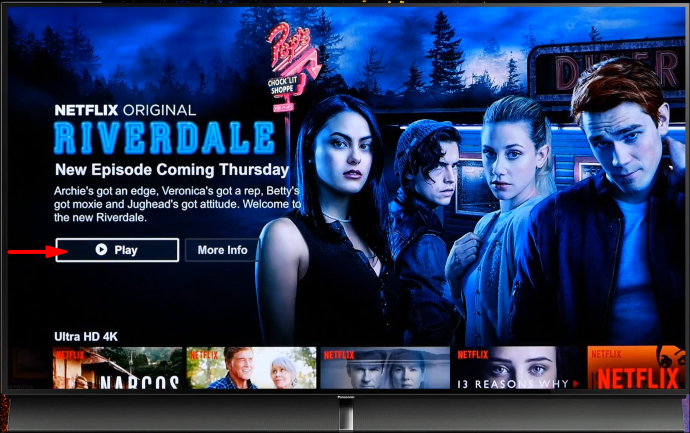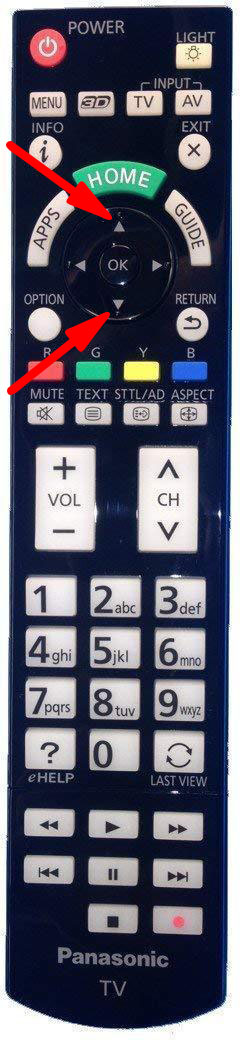자막은 청각 장애인만을 위한 것이 아닙니다. TV를 보고 싶지만 주변 사람들에게 방해가 되고 싶지는 않으셨나요? 자막(CC)은 이러한 상황에 적합합니다.

그러나 다른 경우에는 해당 텍스트를 화면에서 없애고 싶을 수도 있습니다. CC 보기 세션이 완료되면 볼륨을 높일 수 있으며 더 이상 대화를 읽을 필요가 없습니다. 또는 프로그램을 시청하는 동안 텍스트를 보는 것이 산만할 수 있습니다.
어떤 경우이든 이 기사는 Panasonic TV의 캡션 기능을 마스터하는 데 도움이 될 것입니다.
폐쇄 자막 대 자막
먼저 자막이 있는 것이 확실합니까 아니면 실제로 자막을 읽고 있습니까?
자막과 자막은 비슷해 보이지만 약간의 미묘한 차이가 있습니다.
자막을 사용하면 이해할 수 없는 언어로 영화를 볼 수 있습니다. 아카데미 상을 수상한 영화를 보려고 한다고 상상해보십시오. 기생물 그러나 그것을 감상하려면 유창한 한국어를 알아야 합니다. 자막은 언어를 번역하기 때문에 영화를 즐길 수 있습니다. 자막을 사용하면 대화를 이해하고 다른 모든 것을 들을 수도 있습니다.
그러나 자막은 주로 청각 장애가 있는 사람들을 위한 것입니다. 여러 번 그들은 텔레비전에서 대화나 음향 효과를 들을 수 없기 때문에 자막을 사용하면 둘 다에 대한 텍스트를 볼 수 있습니다.
폐쇄 캡션과 자막의 차이점은 기능을 켜거나 끄는 데 약간의 차이가 있을 수 있기 때문에 중요합니다.

TV에서 CC 기능 전환
자막을 켜고 끄는 가장 직접적인 방법은 TV에서 직접 수행하는 것입니다. 정확한 방법은 사용 중인 Panasonic TV 모델에 따라 다를 수 있지만 다음은 몇 가지 일반적인 단계입니다.
리모콘 버튼
때로는 CC 기능을 전환하는 솔루션이 리모컨에 있습니다. 하지만 정품 Panasonic 리모컨이 있어야 합니다. 범용 리모컨이나 리모컨으로 작동하는 앱이 있는 스마트폰은 구성이 동일하지 않습니다.
Panasonic Viera TV가 있는 경우 리모컨을 잡고 상단 근처에 있는 버튼 라인을 확인하십시오. "CC"라고 표시된 것이 표시되어야 합니다. 해당 버튼을 누르면 기능을 켜고 끌 수 있습니다.

TV 메뉴 사용
TV 메뉴를 사용하여 자막을 켜고 끌 수도 있습니다.
먼저 TV를 켜고 리모컨의 "메뉴" 버튼을 눌러 메인 메뉴로 이동합니다. 메뉴 옵션이 표시되고 전환할 수 있습니다.
주 메뉴에 있을 때 "설정" 옵션으로 이동하고 리모컨의 "확인"을 눌러 선택합니다. 그러면 모든 TV 설정 옵션이 포함된 추가 메뉴가 열립니다. "CC" 옵션까지 아래로 스크롤하고 리모컨의 "OK" 버튼을 눌러 다음 메뉴를 엽니다.
다음 메뉴에서 "모드" 옵션으로 스크롤하고 "확인"을 눌러 자막 설정을 변경합니다. "켜기" 또는 "끄기"를 원하는지 여부를 선택하고 "확인"을 다시 눌러 변경 사항을 적용하십시오.
스트리밍 중

텔레비전 자막 기능을 켜거나 끌 수 있지만 서비스에서 프로그램을 스트리밍할 때 자막이 계속 표시됩니다. 스트리밍 플랫폼에 대해 선택한 CC 설정이 다를 수 있기 때문일 수 있습니다.
따라서 예를 들어 Netflix에서 무언가를 보고 있고 해당 캡션을 켜거나 끌 필요가 있는 경우 다음 단계를 따르세요.
- 넷플릭스를 엽니다.

- 프로그램을 선택하세요.
- "재생" 버튼을 누르십시오.
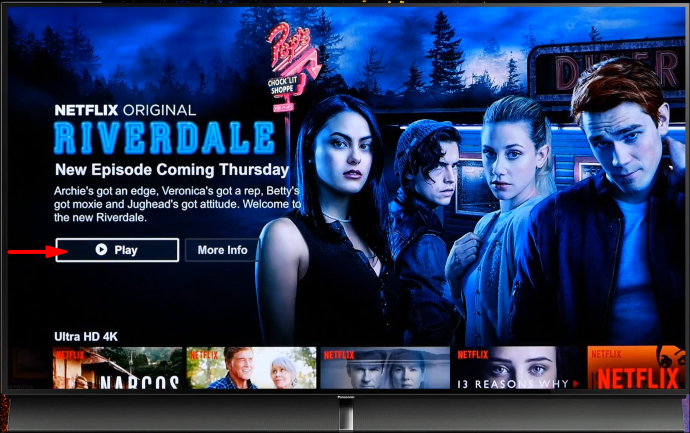
- 리모컨의 위쪽 또는 아래쪽 화살표를 누릅니다(스마트 TV, 콘솔 및 스트리밍 장치의 경우).
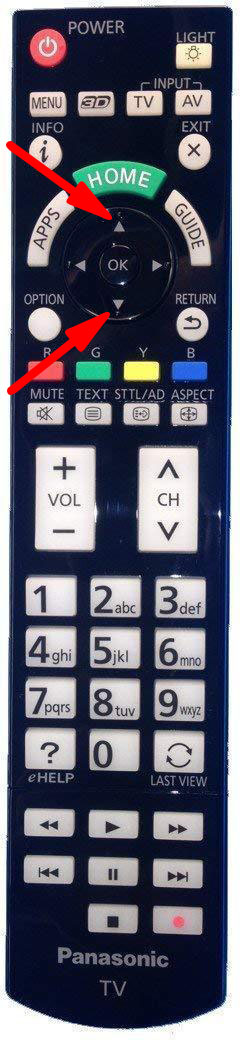
- 화면 하단 또는 상단 근처에 있는 "대화 상자" 아이콘을 선택합니다.
- 오디오 옵션을 변경하십시오.
이 단계는 다른 스트리밍 플랫폼에서도 유사하게 작동합니다.
클로즈드 캡션에 대한 마지막 한 가지
지리적 지역도 이 기능이 작동하는 방식에 영향을 줄 수 있습니다.
법에 따라 미국에서 판매되는 TV에는 CC 기능이 필요합니다. 그러나 세계 다른 곳에서 TV를 구입한 경우 리모컨에 이 버튼이 표시되지 않을 수 있습니다. 자막이 점점 더 널리 받아들여지고 있지만 TV에서 사용할 수 있다는 보장은 없습니다. 특히 미국 이외의 지역에 있는 경우
TV에서 자막 기능을 전환한 경험은 무엇입니까? 아래 의견 섹션에서 이에 대해 알려주십시오.